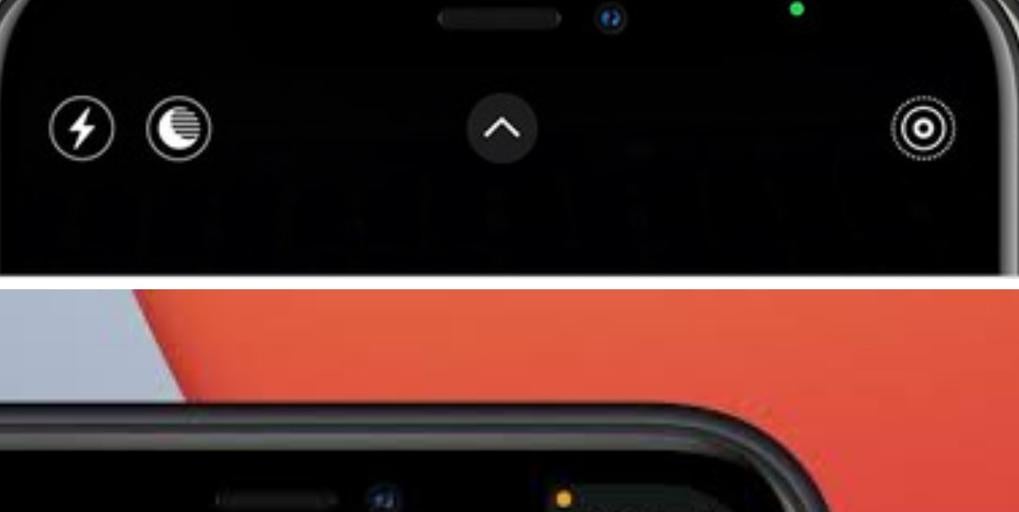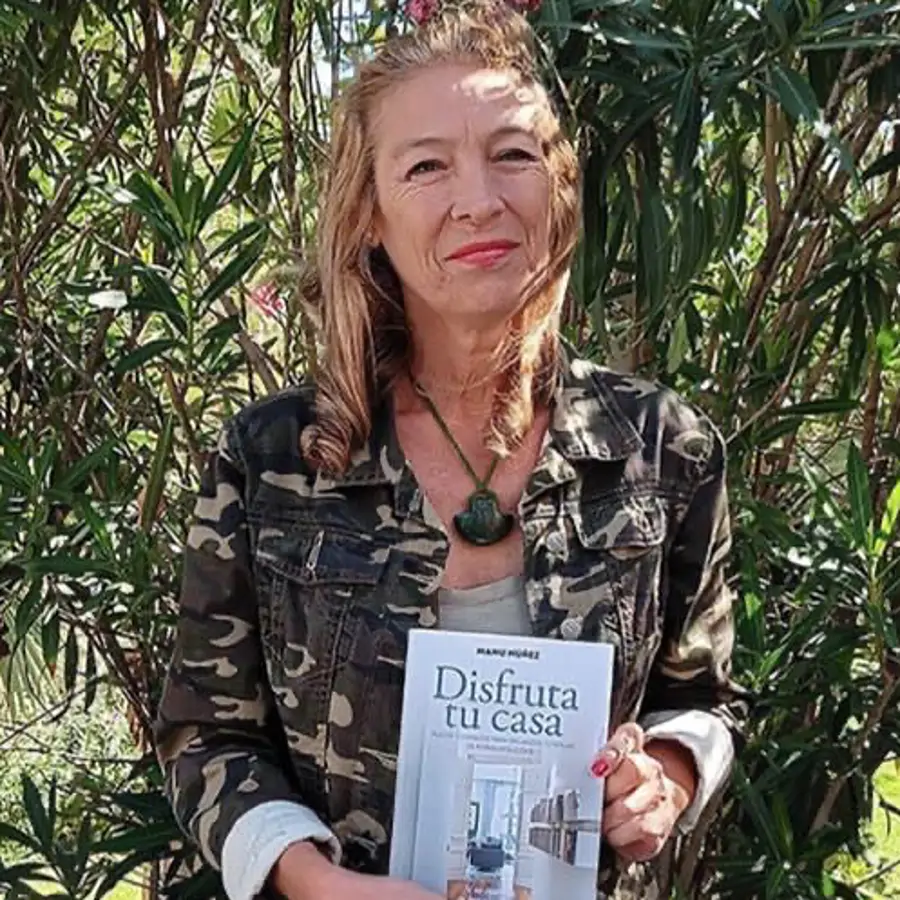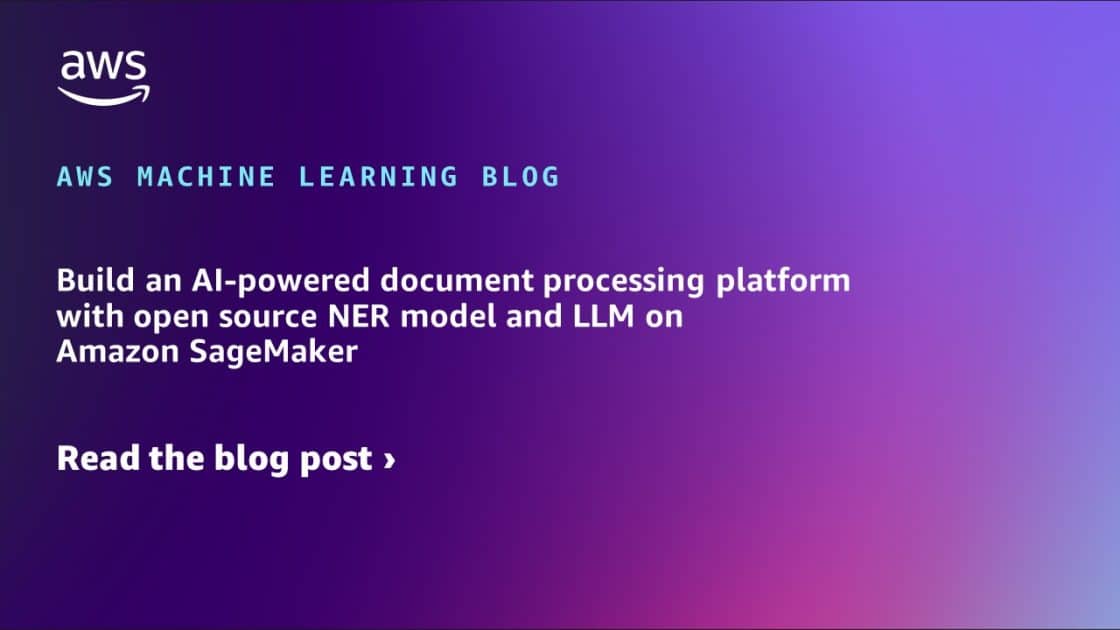Qué significa el punto verde y naranja que aparece en la cámara del móvil
Indica un estudio reciente que los españoles dedican una media de unas tres horas y 40 minutos al día a usar su smartphone. Un tiempo que se traduce en aproximadamente 35% de su tiempo diario dedicado a consultar móviles y ordenadores. Vamos, que muchos se dedican casi todo el día pegados a una pantalla. Y un buen porcentaje de ellos seguro que desconoce algunas de las funciones o herramientas de su smartphone . Y es que los teléfonos inteligentes son herramientas tan versátiles que pueden realizar procesos automáticos como bloquear notificaciones no deseadas, mejorar el rendimiento de la conexión del wifi, y otras para mejorar la seguridad y privacidad del dispositivo. Algo que en la actualidad cobra mucha importancia debido a las amenazas constantes de ciberdelincuentes. España, en concreto, se ha posicionado como uno de los países más atacados a nivel global en 2024, con un 33% del total anual de ciberataques, alcanzando los 1.827 incidentes, según Check Point Software. ¿Te has percatado alguna vez de que, al abrir la cámara o grabar un audio, aparece un punto de color en la esquina de la pantalla del móvil? Este indicador está hecho con un propósito: avisarnos de que el micrófono o la cámara están activos . Conocer su funcionamiento es fundamental para salvaguardar nuestra seguridad y evitar usos indebidos de las aplicaciones instaladas. «Por seguridad no se puede desactivar esta opción, ya que el objetivo es que sepas en todo momento qué aplicaciones están utilizando la cámara o el micrófono», aclara la marca Samsung . «En iOS 14 o versiones posteriores, un punto naranja, un cuadrado naranja o un punto verde indican si una app está usando el micrófono o la cámara», señalan en Apple . En iPhone , es tan fácil como deslizar el Centro de Control para comprobar qué aplicación está usando estos permisos. Es suficiente con bajar la pestaña para ver un aviso junto al icono correspondiente. En Android , al deslizar la barra de notificaciones también suele mostrarse el nombre de la aplicaciones que está accediendo a esos componentes.
Indica un estudio reciente que los españoles dedican una media de unas tres horas y 40 minutos al día a usar su smartphone. Un tiempo que se traduce en aproximadamente 35% de su tiempo diario dedicado a consultar móviles y ordenadores. Vamos, que muchos se dedican casi todo el día pegados a una pantalla. Y un buen porcentaje de ellos seguro que desconoce algunas de las funciones o herramientas de su smartphone . Y es que los teléfonos inteligentes son herramientas tan versátiles que pueden realizar procesos automáticos como bloquear notificaciones no deseadas, mejorar el rendimiento de la conexión del wifi, y otras para mejorar la seguridad y privacidad del dispositivo. Algo que en la actualidad cobra mucha importancia debido a las amenazas constantes de ciberdelincuentes. España, en concreto, se ha posicionado como uno de los países más atacados a nivel global en 2024, con un 33% del total anual de ciberataques, alcanzando los 1.827 incidentes, según Check Point Software. ¿Te has percatado alguna vez de que, al abrir la cámara o grabar un audio, aparece un punto de color en la esquina de la pantalla del móvil? Este indicador está hecho con un propósito: avisarnos de que el micrófono o la cámara están activos . Conocer su funcionamiento es fundamental para salvaguardar nuestra seguridad y evitar usos indebidos de las aplicaciones instaladas. «Por seguridad no se puede desactivar esta opción, ya que el objetivo es que sepas en todo momento qué aplicaciones están utilizando la cámara o el micrófono», aclara la marca Samsung . «En iOS 14 o versiones posteriores, un punto naranja, un cuadrado naranja o un punto verde indican si una app está usando el micrófono o la cámara», señalan en Apple . En iPhone , es tan fácil como deslizar el Centro de Control para comprobar qué aplicación está usando estos permisos. Es suficiente con bajar la pestaña para ver un aviso junto al icono correspondiente. En Android , al deslizar la barra de notificaciones también suele mostrarse el nombre de la aplicaciones que está accediendo a esos componentes.
Publicaciones Relacionadas